Чому з’являється синій екран смерті, як її видалити та які коди помилок означають

- 1987
- 276
- Alfred Leuschke
BSOD або "Блакитний екран смерті" у вікнах може з’явитися з різних причин. Починаючи з несправності в окремому програмі, закінчуючи зривом важливого обладнання. Якщо ви бачили BSOD лише один раз, занадто рано звучати тривогу. Але якщо збій регулярний, то з комп’ютером є деякі проблеми. І ми повинні звернути увагу на інформацію, яка показана в помилці.

Структура синього екрану
Ви спокійно працювали за комп’ютером і побачили в Windows 7 "Синій екран смерті". Що робити в цьому випадку? Не одразу перезавантажте ПК. Подивіться на код помилки. На ньому ви зрозумієте, що він "зламав". І ви можете усунути причину відмови.
Коли з’являється BSOD, зверніть увагу на розділи:
- "Проблема, здається, викликана". Існує файл, через який виникла невдача;
- Трохи нижче буде назвою помилки;
- "Технічна інформація". Технічна інформація. Після того, як слово "зупинка" номер помилки повинен бути записаний. Наприклад, "0x0000007E" або "0xC0000135";
- Далі надходить ім'я драйвера та адреса помилок.
Всі ці дані повинні бути збережені.
Причини помилки
Пам'ятайте, що сталося до того, як виник "Блакитний екран смерті". Тож ви можете зрозуміти, що з цим робити. Наприклад, ви підключили новий пристрій, встановили програму, оновили систему або завантажені неліцензовані драйвери для Windows. Якщо саме після цього проблеми почалися, то ви знайшли винуватця. Ви також можете визначити причину, якщо подивитися на коди помилок.
Це те, що призводить до невдачі:
- Несправності обладнання. Жорсткий диск, оперативна пам’ять, мережева карта, відео -адаптер може бути пошкоджений;

Причиною проблеми може бути несправність жорсткого диска
- Підключено несумісний пристрій або обладнання. Припустимо, ви вирішили поставити нові дошки оперативної пам’яті або прикріпити зовнішній жорсткий диск. А після цього вікна почали «вилетіти» в BSOD;
- Програмний конфлікт, зокрема, драйвери;
- На жорсткому диску не вистачає вільної пам’яті;
- Несправності в BIOS або поганій програмній програмі;
- Перегрів;
- Оновлення Windows або індивідуальні служби. Поряд з цим, ви можете завантажити величезну кількість помилок. Навіть ліцензовані програми від них не безпечні. Якщо BSOD з’явиться після оновлення системи, просто розкачайте її. І зачекайте, поки оновлення буде виправлено та оптимізоване;
- Контакт проводів та внутрішнього обладнання. Наприклад, кабель впав у леза кулера;
- Шкідливе програмне забезпечення, яке пошкодило важливі файли;

Зловмисне програмне забезпечення
- Дії користувача. Хтось намагався «розігнати» комп’ютер. Або видалені системи систем.
Коди помилок
Щоб зрозуміти, як позбутися проблеми, вам потрібно побачити коди помилок. Синій екран смерті надає необхідну інформацію. Але список таких номерів величезний. Зрештою, все може зламатися. І незрозуміло, що в цьому випадку робити. Ось найпоширеніші несправності:
- "0x0000000X", де "x" ("x") - числа від 1 до 5. Фактично для Windows Server 2003 та Win XP з пакетом оновлення SP з'являється під час встановлення деяких антивірусів. Щоб виправити все, завантажте оновлення "KB887742" з Центру оновлення або з офіційного веб -сайту Microsoft;
- "0x0000000A" і "0x0000000X", де "X" дорівнює чисел від 6 до 9. Пошкодив водія. Або є несумісні програми/обладнання;
- "0x0000000X", де "X" може бути числом від 13 до 19. Коди означають, що з дошкою пам'яті немає зв’язку. Або з'єднання з жорстким диска, на якому розташована секція гойдалки;
- "0x0000001f" і "0x0000000X", де "X" - номери від 20 до 23. Помилка під час читання/запису інформації. З’являється у файлових системах жиру. Причиною може бути поломка жорсткого диска або сильної фрагментації даних. "Синій екран смерті" з цим кодом також виникає через несумісні антивіруси та брандмауери;
- "0x000024". Те саме, але для файлової системи NTFS;
- "0x0000000X", де "x" - числа від 28 до 35. Проблема з драйверами або оперативною пам’яттю;
- "0x0000000B", "0x0000000C", "0x0000000D". Пов'язані з збоями програмного забезпечення для звукової дошки Sound Blaster Live;
- "0x00000051". Виникає, якщо система не може прочитати будь -який елемент реєстру. Це відбувається, коли пошкоджена система або обладнання;
- "0x00000057". Щось не так з мережевою дошкою;
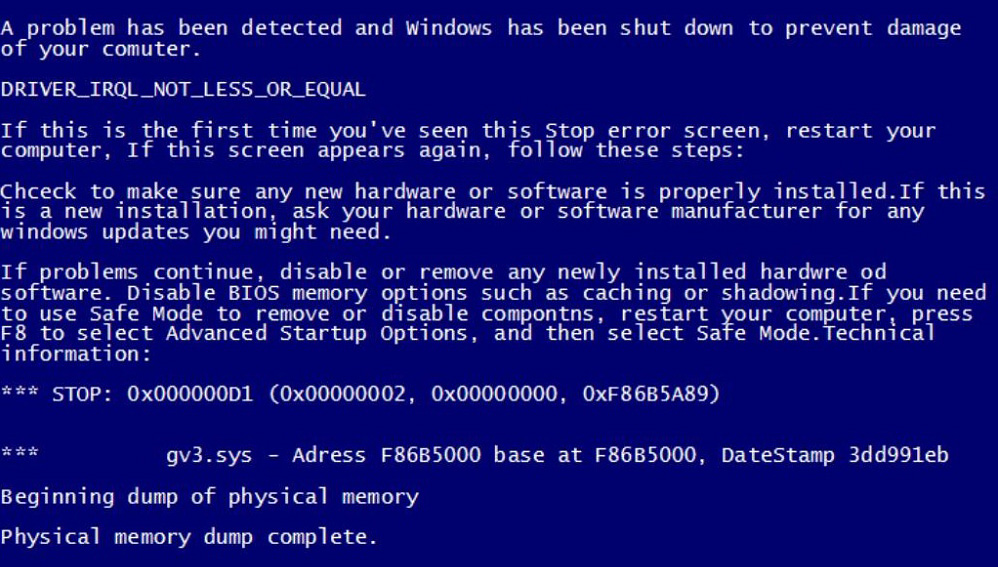
Приклад екрану смерті
- "0x00000069". Неправильна установка системи або неправильна конфігурація;
- "0x00000073". Частина реєстру пошкоджена. Або не вистачає вільної пам’яті;
- "0x0000007E". Може з’явитися при оновленні Windows. Чомусь оновлення спричинило невдачу. Щоб усунути його, вам потрібно відкинути систему;
- "0x0000008E". Зрив оперативної пам’яті. Або модулі оперативної пам’яті несумісні між собою;
- "0x000000fe". Критичний збій в USB -контролері;
- "0x00000104". Проблема з драйвером Video Adapter або прошивкою BIOS;
- "0x1000007e", "0x1000008e" або "0xc000009a". Core Windows System Core не має достатньо ресурсів для стабільної роботи. Звільнити оперативну пам’ять та локальну пам’ять;
- "0x80070570". Система неправильно встановлена. Проблема може бути в самому інсталяторі;
- "0xC0000135" та "0xC0000218". Важливі динамічні бібліотеки пошкоджені або відсутні. BSOD показує, який об’єкт недоступний;
- "0xC0000221". Проблема з драйвером або бібліотекою;
- "0xDeadDead". Сам користувач запустив аварійну зупинку системи.
Список досить довгий. Він має сотні різних чисел. Ви можете ввести код відмови в пошуковій системі, щоб дізнатися детальну інформацію. Або перегляньте його на сайті "Bsodstop.ru "(Tab" BSOD: Опис помилок "). Є також інструкції, в яких описано, що робити у будь -якій ситуації.
Якщо однакові несправності виникають з різними об'єктами (коди збігаються, але імена файлів не є), швидше за все, проблема не в системі, а на жорсткому диску. Зробіть резервну копію важливих даних якнайшвидше. Якщо вони опиняться в пошкодженому секторі, це буде важко відновити.
Дивіться код, якщо система перезавантажується
Як дізнатися номер відмови, якщо комп'ютер перезапускається при BSOD? І ви просто не встигаєте прочитати повідомлення.
Коди "синього екрану" можна переглянути на смітниках. Вони знаходяться в каталозі системи Windows \ minidump. Щоб відкрити ці файли, нам потрібна програма Bluescreenview. Знайдіть його в Інтернеті, встановіть та відкрийте. Вона сканувати сміттєзвалища і дасть їм список. Файли, в яких є інформація про збій, будуть позначені червоним.
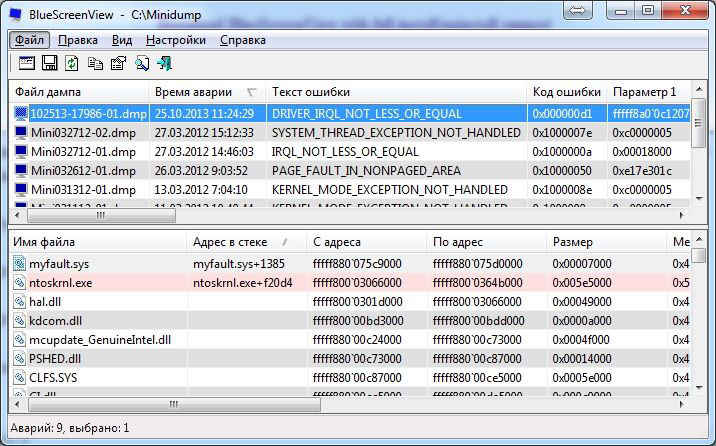
Вікно програми Bluescreenview
Як виправити помилку
Обладнання зламалося
Якщо обладнання зламається, навряд чи буде відремонтовано вдома. Але іноді достатньо, щоб вимкнути його і знову ввімкнути. Припустимо, за кодом помилки стало зрозуміло, що доступу до оперативної пам’яті не було. Ось що робити:
- Від'єднайте комп'ютер. Не просто натисніть кнопку "OFF", а видаліть вилку з розетки;
- Відкрити кришку системного блоку;
- Знайдіть там дошки Ram;

Ми витягуємо дошки оперативної пам’яті з гнізда
- Обережно витягніть їх з гнізда. Необхідно витягнути засувку, яка їх тримає;
- Вставити їх назад;
- Увімкніть комп'ютер і перевірте, чи все працює.
Те саме можна зробити за допомогою жорсткого диска та з відео -адаптером, і зі звуковою карткою. Але якщо ви не знайомі з внутрішнім пристроєм комп'ютера, краще довіряти це професіоналам. Не по черзі витягніть усі деталі з системного блоку.
Якщо це не допомогло, то обладнання стало непридатним. Його потрібно змінити.
Відключення зовнішніх пристроїв
Дуже часто BSOD з'являється, коли жорсткі диски або інші зовнішні пристрої підключені до комп'ютера. Як виправити "синій екран смерті" в цьому випадку? Від'єднайте обладнання. Спробуйте вставити його в інший порт. Подивіться, як це відображається в диспетчері пристроїв. Перевірте, чи є модель позначки оклику поруч із іменем. Оновіть драйвери.
Можливо, справа не в комп’ютері, а в контролері порту. Якщо це несправно, його потрібно вимкнути.
Проблеми з файловою системою або жорстким диска
Запустіть чек та відновлення системного диска. Для цього:
- Клацніть на ньому за допомогою правої кнопки миші;
- Точка "властивості";
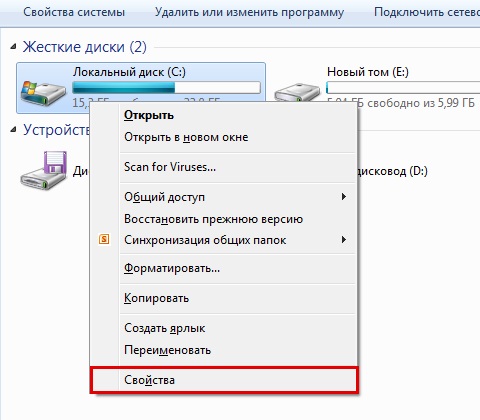
Ми переходимо до "властивостей"
- Вкладка "Сервіс";
- Кнопка "Перевірте";
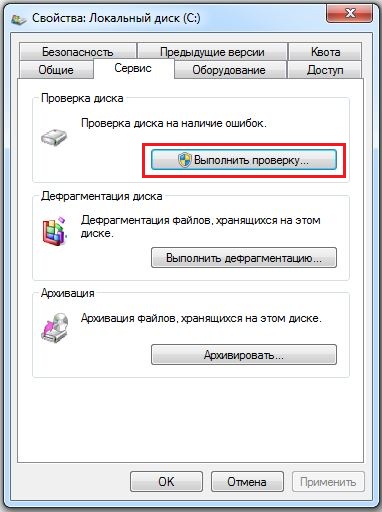
Клацніть на "Перевірка"
- Покладіть кліщі на всі точки. Зокрема, нам потрібен варіант "відновити пошкоджені сектори";
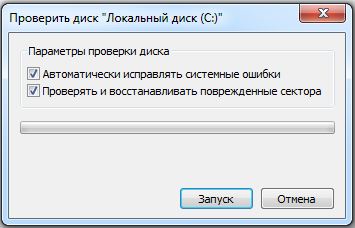
Покладіть галочку поруч із "Відновити пошкоджені сектори"
- Кнопка "запуск";
- Служба попередить, що вона почне перевіряти наступний запуск системи;
- Перезавантажити комп’ютер;
- Він розпочне відновлення диска. Це може зайняти багато часу. Не переривайте процес.
Невдача програми
Ось як видалити "Синій екран смерті", якщо проблема в самій системі або програмах, встановлених на ній:
- Видаліть все, що було встановлено безпосередньо перед відмовою;
- Якщо це не допомагає, зробіть резервну копію;
- Перейдіть до запуску - програми - стандарт - послуга;
- Клацніть на "Відновлення системи";
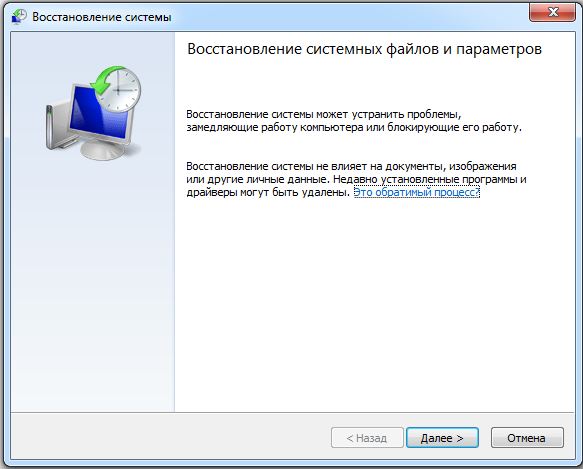
Відновлення системи
- У вікні, що відкривається, позначте елемент "Виберіть точку відновлення";
- Якщо необхідно, покладіть контрольне місце у "Покажіть усі точки відновлення";
- Вони показують час, коли була зроблена резервна копія та що сталося (встановлення, видалення, оновлення);
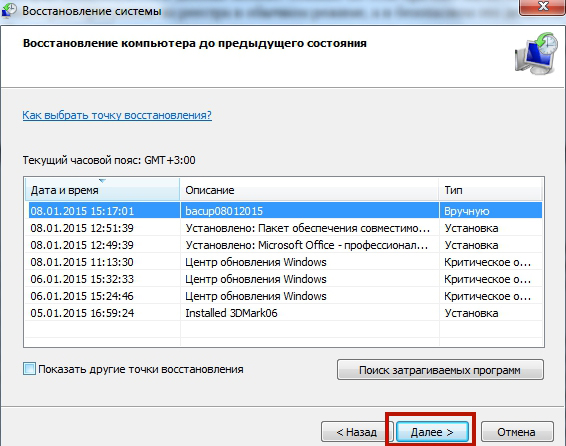
Точки відновлення
- Виберіть відповідну точку та підтвердьте;
- Не вимикайте комп'ютер, поки реставрація не закінчиться.
Відкриття системи відбудеться. Вона повернеться до держави, в якій це було до появи помилок.
Інші варіанти
- Сканувати систему хорошим антивірусом;
- Очистіть жорсткий диск сміття. Видалити непотрібні файли. Але не торкайтеся системних даних. Ви можете використовувати вбудовані Windows (Start - програми - Standard - Service - Cleaning Disk) або встановити програми для цього: Наприклад, CCLeaner;
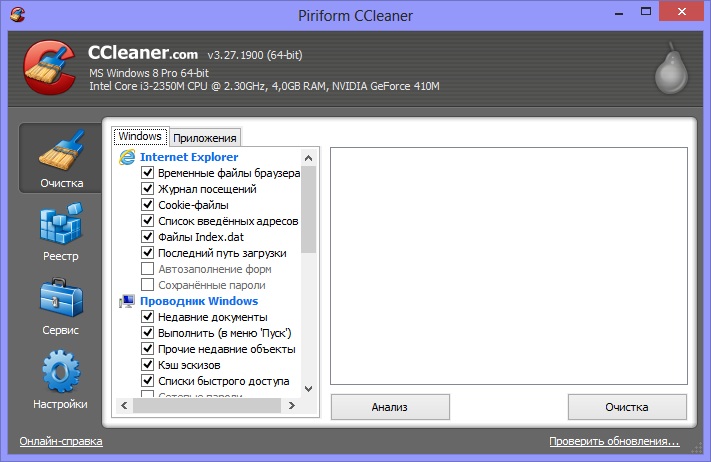
Програма CCLeaner
- Має сенс виправити помилки реєстру. Але не робіть цього вручну. Використовуйте виправлення реєстру, завантаження реєстру тощо;
- Якщо у вас є інсталяційний диск із системою, спробуйте перевстановити його або відновити пошкоджені файли;
- Оновіть усі драйвери. Завантажте поточні оновлення.
Якщо під час включення з’являється "синій екран"
Якщо "синій екран смерті" з’явиться відразу після включення комп'ютера, ви не потрапите в систему. І щось буде важко виправити. Тому вам потрібно запустити ПК з завантажувального диска або накопичувача. Якщо у вас його немає, використовуйте компакт -диск у встановленні з Windows. БЕЗКОШТОВНА програма від DRWEB - "Живий диск" також підходить. Його можна завантажити на сайті "Freedrweb.com ":
- Коли ПК буде запущений (на першому "кадрі"), буде вказано клавішу, на якій потрібно натиснути, щоб відкрити налаштування ("Натисніть, щоб ввести налаштування"). Зазвичай це F1, F2, F5 або DEL;
- Клацніть на нього. Параметри BIOS відкриються. У них все керівництво пов'язане на клавіатурі;
- Перейдіть на вкладку Boot;
- Елемент "пріоритет завантажувального пристрою";
- Буде замовлення на завантаження. Покладіть в першу чергу пристрій, з якого ви плануєте завантажувати дані (диск або диск);
- Відкрийте розділ "Зберегти", виберіть параметр "Зберегти та скинути";
- Тепер комп'ютер розпочнеться із зовнішніх носіїв (не забудьте вставити його);
- Якщо це завантажувальний диск або компакт -диск із розподілом WIN, спробуйте перевстановити їх;
- Живий диск також має засоби для реанімації системи;
- Після відновлення знову змініть порядок завантаження, щоб почати з жорсткого диска.
Це спрацює, якщо проблема виникла через несправність програмного забезпечення. Але це не допоможе з розбиттям обладнання
Вам потрібно доглядати за системою та комп’ютером, навіть якщо проблем немає. Регулярно проводять помилки на диску, видаляйте з нього зайве сміття, очистіть реєстр. Не намагайтеся підвищити продуктивність ПК, якщо ви не знаєте, як це зробити. Якщо ви дотримуєтесь запобіжних заходів і стежте за станом системи, "синій екран смерті" навряд чи буде хвилюватися.
Ви можете самостійно впоратися з деякими несправністю. Але якщо BSOD з’явиться через розбиття обладнання, йому доведеться змінити його.

